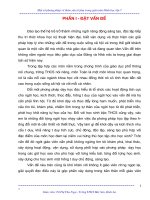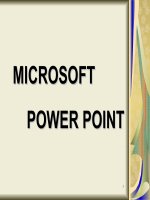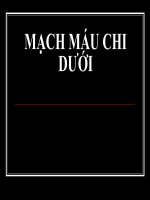slide bài giảng về biểu mẫu form trong ngôn ngữ thiết kế web
Bạn đang xem bản rút gọn của tài liệu. Xem và tải ngay bản đầy đủ của tài liệu tại đây (497.08 KB, 29 trang )
1
BIỂU MẪU- FORM
2
Form dùng để nhận dữ liệu từ phía người
dùng. Sau khi người dùng nhập dữ liệu vào
form, dữ liệu sẽ được chuyển đến các chương
trình xử lý tương ứng
Ví dụ:
– Thu thập thông tin tên, địa chỉ, số điện thoại, email,
…để đăng ký cho người dùng vào một dịch vụ, một
sự kiện
– Tập hợp thông tin để mua hàng
– Thu thập thông tin phản hồi về một Website
– Cung cấp công cụ tìm kiếm trên website…
GIỚI THIỆU FORM
3
Cú pháp:
<Form Method=(Post, Get) Action=script.url Name=“ ”>
Nội dung của Form
</Form>
Method
: xác định phương thức đưa dữ liệu lên máy chủ, có 2 giá trị Post
và Get
GET: Trình duyệt sẽ tạo một câu hỏi chứa trang URL, một dấu hỏi và
các giá trị do biểu mẫu tạo ra. Trình duyệt sẽ đổi script của câu hỏi
thành kiểu được xác định trong URL để xử lý.
Khối lượng dữ liệu đối số được truyền đi của Form bị giới hạn bởi
chiều dài tối đa của một URL trên thanh địa chỉ (tối đa 2048 bytes)
POST: dữ liệu trên form sẽ được gửi đến script như một khối dữ liệu.
Khối lượng dữ liệu đối số được truyền đi của Form không phụ thuộc
vào URL nên không bị giới hạn.
Chỉ sử dụng được phương thức truyền POST khi Action chỉ định đến
trang web thuộc dạng xử lý trên Server
Action
: là địa chỉ của script sẽ thực hiện khi form được submit
Name: Tên Form, được dùng trong các xử lý trên form
GIỚI THIỆU FORM
4
CÁC PHẦN TỬ CỦA FORM
Các form bao gồm hai phần tử: các trường trên
form và các nút nhấn.
Các trường trên form để thu thập thông tin.
Những nút nhấn (thường là Submit hoặc Reset) được
dùng để gửi thông tin tới máy chủ Web.
Người dùng nhập dữ liệu cho form thông qua các box
điều khiển thường được gọi là các controls như :
textbox, checkbox, radio, listbox,
Dữ liệu sẽ được xử lý khi form được submit.
5
INPUT BOXES
Là một hộp dòng đơn dùng để nhập văn bản
hoặc số. Để tạo các input boxes, sử dụng thẻ
<INPUT>
Cú pháp:
<FORM>
<INPUT TYPE=Object NAME=Text>
</FORM>
Các giá trị của thuộc tính TYPE:
Mặc định giá trị của TYPE là text, nếu trong thẻ
<INPUT> không nhập thuộc tính TYPE thì loại input
boxes là text
6
Text box: Hộp văn bản, do người sử dụng nhập
vào
Cú pháp:
<Input Type=”Text” Value=”Value”
Name=”name” Size=n Maxlength=m>
Name : tên text box, không được có ký tự đặc biệt
Value: Dữ liệu ban đầu có sẵn trong text box
Size: chiều rộng của text box tính bằng số ký tự (mặc
định là 20)
Maxlength: số ký tự tối đa có thể nhập vào text box
TEXT BOX
7
<HTML>
<head><title>Form</title></head>
<body>
<form method =post action=" WEBBOT-SELF ">
<table>
<tr>
<td width=100>UserName </td>
<td><input type=text name =UserName ></td>
</tr>
<table>
</form>
</body>
</HTML>
VÍ DỤ
8
Hộp Password: ký tự nhập vào hiển thị
dưới dạng dấu chấm , thông tin sẽ không
bị mã hoá khi gửi lên server
Cú pháp:
<Input Type=”password” Name=”name”
size=n maxlength=n>
Size
: chiều rộng của hộp Password, tính bằng ký tự
Maxlength
: Số ký tự tối đa có thể nhập vào hộp
Password
TẠO HỘP PASSWORD
9
<html>
<head><title>Form</title></head>
<body>
<form><table>
<tr>
<td>Password: </td>
<td><input Type='password' name =Password></td>
</tr>
</table></form>
</body>
</html>
VÍ DỤ
10
Checkbox: Hộp chọn, người xem có thể đánh
dấu nhiều checkbox trong cùng 1 bộ
Cú pháp:
<Input Type=”Checkbox” Name=”Name”
Value=”Value” Checked> Nhãn
Trong đó:
Name: tên của checkbox
Value: xác định mỗi giá trị cho mỗi hộp checkbox được
gửi cho server khi người xem đánh dấu vào checkbox
Checked: thuộc tính để hộp check box được chọn mặc
định
CHECKBOX
11
<html>
<head><title>Form</title></head>
<body>
<form><table>
<tr>
<td width=50 valign=top>Hobby: </td>
<td>
<Input Type='Checkbox' Name='st' Value='nhac' Checked>
Music<br>
<Input Type='Checkbox' Name='st' Value='film'> Film<br>
<Input Type='Checkbox' Name='st' Value='thethao' > Sport
</td>
</tr>
</table></form>
</body>
</html>
VÍ DỤ
12
Hidden field là các field mà người xem không
nhìn thấy trên trình duyệt, nhưng vẫn là một
phần tử trên form.
Hidden field dùng để lưu trữ thông tin trong các
form trước, các thông tin này cần đi kèm với các
dữ liệu trong form hiện hành mà không muốn
người xem nhập lại
Cú pháp:
<Input Type=‟hidden‟ Name=‟Name‟ Value=‟Value‟>
–
Name
: tên mô tả ngắn gọn thông tin cần lưu trữ
–
Value
: Thông tin cần lưu trữ
HIDDEN FIELD
13
Radio button: Cho phép người xem chỉ chọn một
tuỳ chọn tại mỗi thời điểm
Cú pháp:
<input type="radio" name="name” value="Value"
checked >Nhãn
Name: tên của radio, kết nối các radio button với nhau
Value: dữ liệu sẽ gửi đến server khi radio button được
chọn
Checked: thuộc tính để radio button được chọn mặc định
RADIO BUTTON
14
<html>
<head><title>Form</title></head>
<body>
<form><table>
<tr><td valign=top>User for</td>
<td>
<input type='radio' name=use value=home>Home<br>
<input type='radio' name=use value=bus>Business<br>
<input type='radio' name=use value=gov>Government<br>
<input type='radio' name=use value=ed>Educational
Institution<br>
<input type='radio' name=use value=other>Other<br>
</td>
</tr></table></form>
</body>
</html>
VÍ DỤ
15
Submit Button: Tất cả thông tin của người xem
nhập vào sẽ được gửi đến server khi người xem
click nút Submit
Cú pháp:
<Input Type=”Submit” Value=”Submit
Message” Name=”Name”>
–
Submit Message
: chữ xuất hiện trên Button
–
Name
: tên của button
SUBMIT BUTTON
16
Reset Button: Thiết lập giá trị ban đầu của tất cả các điều
khiển trên form
Cú pháp:
<Input Type=”reset” Value=”Reset Message”
Name=”Name”>
Có thể tạo nút Reset và Submit bằng hình ảnh với cú pháp:
<Button Type=”reset” Name=”reset” Value=”reset”>
Nhãn chữ lề trái
<Img src=”Image.gif >
Nhãn chữ lề phải
</Button>
RESET BUTTON
17
Button: Nút dùng để thực hiện các lệnh do
người sử dụng đưa ra
Cú pháp:
<input type="button" name="Button" value="Button">
Buttons
18
SELECTION LIST
Drop down menu:
Cú pháp:
<Select Name=”Name” Size=n Multiple>
<Option Value=”Value” selected> Option 1
<Option Value=”Value” > Option 2
…
</Select>
Trong đó:
Option1, option 2 : Các mục trong Menu
Name: Tên menu
Size: chiều cao của menu tính bằng hàng chữ
Multiple: thuộc tính cho phép chọn nhiều đề mục (listbox)
Selected: đề mục được chọn mặc định
Value: xác định dữ liệu gởi cho server nếu đề mục được chọn
19
<html>
<head><title>Dropdown menu</title></head>
<body>
<form>
<select Name=Product>
<option value=1>ScanMaster
<option value=3>ScanMaster II
<option value=4>LaserPrint 1000
<option value=5> LaserPrint 5000
<option value=6>Print/scan 150
<option value=7> Print/scan 250
</Select> </form>
</body>
</html>
VÍ DỤ
20
Listbox: Nếu thêm thuộc tính Multiple thì ta
được dạng listbox
<form>
<select Name=Product size=3 Multiple>
<option value=1>ScanMaster
<option value=3>ScanMaster II
<option value=4>LaserPrint 1000
<option value=5> LaserPrint 5000
<option value=6>Print/scan 150
<option value=7> Print/scan 250
</Select>
</form>
SELECTION LIST
21
Phần tử OPTGROUP: được sử dụng để nhóm các
chọn lựa thành các nhóm riêng trong dropdown
menu hoặc listbox.
Cú pháp:
<SELECT name= “name”>
<OPTGROUP>
<OPTION value= “value1”>option1
<OPTION value= “value2”> option1
….
</OPTGROUP>
<OPTGROUP>
…
</OPTGROUP>
</SELECT>
SELECTION LIST
22
VÍ DỤ
<SELECT name= "Introduce">
<OPTGROUP>
<OPTION value= 1>Introduction to the Internet
<OPTION value= 2> Introduction to HTML
<OPTION value= 3>Introduction to the web page designing
</OPTGROUP>
<OPTGROUP>
<option value=4>Visual Basic- An Introduction</option>
<option value=5>Visual Basic- Application
Development</option>
</OPTGROUP>
</SELECT>
23
TEXTAREA
TextArea: Hộp văn bản cho phép nhập nhiều dòng
Cú pháp:
<TextArea Name=”name” Rows=n Cols=m >
Default text
</TextArea>
Rows
: số dòng có thể nhập vào TextArea (mặc định là 4)
Cols
: độ rộng của textarea, tính bằng số ký tự, mặc định
là 40
24
Ví dụ:
<form>
<table>
<tr>
<td valign=top> Comments ?</td>
<td>
<textarea rows=4 cols=50 name=comments></textarea>
</td>
</tr>
</table>
</form>
25
Label (nhãn): Dùng để tạo nhãn liên kết với thành
phần đi kèm
Cú pháp:
<Label For=”idname”> Nội dung label</label>
Idname
: là giá trị của thuộc tính ID trong thành phần Form
tương ứng
Ví dụ:
<LABEL for= 'firstname'>Firstname: </LABEL>
<INPUT type='text' id='firstname'>
<LABEL for= 'lastname'> Last name: </LABEL>
<INPUT type= 'text' id= 'lastname'>
LABEL